Obožujete svoj Roku in ne zamerimo vam – kaj vam ne bo všeč z njegovim ogromnim vesoljem pretočnih kanalov, priročnim daljinskim upravljalnikom in vrhunskim uporabniškim vmesnikom? Tako dobro je, da mislimo, da vam ne bi bilo treba ostati brez njega samo zato, ker bivate v hotelu nekaj noči. Zato smo sestavili ta priročen vodnik po korakih za uporabo vašega Rokuja zunaj doma, ne glede na to, kam vas pripeljejo potovanja.
Vsebina
- 1. korak: Poiščite razpoložljiva vhodna vrata na hotelskem televizorju
- 2. korak: Poiščite nekaj moči
- 3. korak: Zamenjajte vhode
- 4. korak: Povežite se
- 5. korak: Ne tako enostaven Wi-Fi
Ne vsak Roku model ponuja enake funkcije, tako da če vam prva (in najlažja) rešitev ne ustreza, preverite nižje nekaj koristnih rešitev to bi vas lahko rešilo pred tem, da bi morali plačati hotelske monopolne cene za iste oddaje in filme. Naredimo to!
Priporočeni videoposnetki
Kaj boste potrebovali:
- Vaša pretočna naprava Roku in daljinski upravljalnik
- Napajalni kabel, podaljšek HDMI (ali kabel HDMI) in napajalnik, ki so priloženi
- Pametni telefon, tablica ali prenosnik z Wi-Fi in brskalnikom
- Izbirno: kabel USB s podaljšano dolžino
1. korak: Poiščite razpoložljiva vhodna vrata na hotelskem televizorju

Ta prvi korak je kritičen. TV v vaši hotelski sobi mora biti odprt vrata HDMI če je vaš Roku samo HDMI, kot je Roku Streaming Stick+, ali pa mora imeti odprt niz analognih vhodov v slogu RCA, če je vaš
Povezano
- Ta zvočna vrstica vašemu televizorju doda pametno programsko opremo Roku in danes stane 89 USD
- Kako preslikati svoj pametni telefon ali tablični računalnik na TV
- Kako povezati vaš iPhone s televizorjem Samsung
2. korak: Poiščite nekaj moči

Odvisno od vašega modela Roku imate namenski napajalnik in kabel ali kabel USB s stenskim adapterjem. V vsakem primeru morate najti vir energije. Če za napajanje uporabljate kabel USB, je zasnovan tako, da črpa napajanje iz razpoložljivih vrat USB na televizorju – najprej preverite enega od teh. Če na televizorju ni vrat USB, se oglejte po mizi ali konzoli, na katero je priključen televizor. nameščeno — vse več hotelov namesti vrata USB za napajanje v bližini televizorjev prav za to vrsto situacijo. Če to ne deluje ali če uporabljate namenski napajalnik in kabel, je čas, da poiščete bližnjo vtičnico. Če na dosegu dolžine kabla USB ni odprtega, je to težavna dilema. Morda boste morali nekaj odklopiti ali, če nič drugega ne pomaga, narediti zelo dolg mikro USB kabel vam lahko prihrani veliko žalosti, če je združljiv z vašim
3. korak: Zamenjajte vhode

Vklopite televizor in preverite, ali lahko preklopite vhodni vir na vhod HDMI (ali video) vašega Rokuja. Daljinski upravljalnik televizorja ima morda gumb za vhod ali gumb za vir, vendar bo hotel pogosto zamenjal daljinski upravljalnik proizvajalca s svojim, kar lahko onemogoči preklapljanje vhoda. Če je tako, preverite sam televizor - večina modelov ima gumb za izbiro vhoda poleg gumbov za vklop in glasnost. Lahko se nahaja ob straneh televizorja ali redkeje ob spodnjem robu.
Če ste uspešni, bi se moral prikazati plesoči logotip Roku (če se še zaganja) ali
4. korak: Povežite se
Ta del je lahko težaven, zato bomo začeli z najboljšim scenarijem:
- Z daljinskim upravljalnikom Roku se pomaknite do Nastavitve > Omrežje > Nastavi povezavo
- Izberite brezžično možnost
- Na seznamu razpoložljivih omrežij izberite Wi-Fi svojega hotela
- Če vaš hotel uporablja preprosto ime omrežja Wi-Fi, ki vas pozove k vnosu dodeljenega gesla, ga preprosto vnesite s tipkovnico na zaslonu. To je vse, kar potrebujete!
Na žalost je tako preprosta postavitev dandanes redkost. Pogosteje bo vaš hotel za dostop do Wi-Fi uporabljal "prestrezen portal". To je vrsta sistema, ki za vnos gesla za Wi-Fi potrebuje spletni brskalnik. Telefoni, tablice in računalniki lahko brez težav upravljajo s prestreznimi portali, vendar pretočne naprave, kot je Roku, niso tako prilagodljive.
Če ste lastnik a Roku 4 (4400), Roku 3 (4200, 4230),
- Z daljinskim upravljalnikom Roku se pomaknite do Nastavitve > Omrežje > Nastavi povezavo
- Izberite brezžično možnost
- Na seznamu razpoložljivih omrežij izberite Wi-Fi svojega hotela
Nato bi morali imeti možnost izbire:
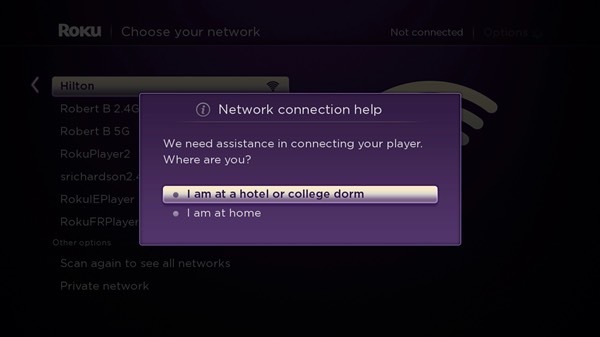
- Izberite »Sem v hotelu ali študentskem domu«.
Naslednji zaslon vam bo dal navodila za uporabo vašega pametni telefon, tablični računalnik ali prenosni računalnik, da se povežete z vašim Roku prek Wi-Fi, da dokončate postopek prijave. Če gre vse gladko, bi moral biti to zadnji korak.

5. korak: Ne tako enostaven Wi-Fi
Na žalost starejši modeli Roku ne podpirajo povezave med hotelom in študentskim domom. Videli smo tudi poročila o tem, da funkcija ne deluje vedno, kot je predvideno. Ko vse drugo odpove, naredite naslednje:
Ustvarite lastno dostopno točko Wi-Fi
- Če imate prenosni računalnik z operacijskim sistemom Windows 10, lahko deli svojo povezavo Wi-Fi s pametnim telefonom in Rokujem.
- Enako lahko storite tudi na prenosnem računalniku MacOS, vendar le, če lahko prenosnik povežete z ethernetno povezavo v hotelski sobi, ti pa so vse redkejši.
- V napravi iOS, ki ima mobilno podatkovno povezavo 4G, lahko ustvarite dostopno točko Wi-Fi, vendar to ne bo samo porabilo vaših dragocenih mobilnih podatkov, ampak tudi precej obremenjuje baterijo vašega telefona.
- Nekatere pametne telefone Android je mogoče konfigurirati za skupno rabo povezave Wi-Fi brez potrebe po mobilnih podatkih. Nikoli ga nismo poskusili, vendar je vredno poskusiti. Druga možnost je, da preizkusite aplikacijo, kot je Netshare, ki doseže isto stvar v kateri koli napravi s sistemom Android 6 ali novejšim.
Uporabite potovalni usmerjevalnik, po možnosti z načinom WISP
Potovalni usmerjevalnik ponuja najbolj zanesljiv način za ustvarjanje dostopne točke Wi-Fi, ki jo lahko delite z napravami v svoji hotelski sobi. Veliko jih je mogoče najti na Amazonu in drugod in oni običajno stane manj kot 75 $. Nekateri zahtevajo dostop do priključka Ethernet, ki ga je, kot smo omenili zgoraj, težko najti. Model, ki lahko deluje v načinu WISP (ponudnik brezžičnih internetnih storitev) (ali načinu mostu), vam bo omogočil prijavo v hotelskega omrežja Wi-Fi in nato omogočite skupno rabo te povezave kot običajno omrežje Wi-Fi z imenom in geslom vašega izbiranje.
Priporočila urednikov
- Kanal Roku je zdaj na voljo kot aplikacija Google TV
- Kako testiramo pretočne video naprave
- Ta 50-palčni televizor 4K je lahko vaš za manj kot 200 USD
- Kako znova povezati Chromecast z glasovnim daljinskim upravljalnikom Google TV
- Kako združiti ali ponastaviti daljinski upravljalnik Roku




